Uso de la recortadora
Seleccione Ver | Ventana | Recortadora para cambiar la visualización de la ventana de la recortadora. Esta permite seleccionar porciones de un fragmento de medios que pueden colocarse en los eventos de las pistas.
También se pueden crear subclips en esta ventana. Los subclips amplían la noción de marcadores y regiones de un archivo de medios: al igual que se pueden guardar marcadores o regiones en un archivo de medios para indicar una zona de interés, se puede crear un subclip para delimitar una parte de un archivo de medios. Los subclips están disponibles en la ventana Medios de proyecto y se pueden crear como clips invertidos de modo que pueda crear eventos que se reproduzcan hacia atrás en la escala de tiempo.
Cuando se coloca un archivo de medios en la ventana de la recortadora, cualquier región o marcador que se haya almacenado previamente en el archivo de medios se muestra en la recortadora.
-
Si abre un archivo de audio multicanal en la recortadora, podrá seleccionar qué canales desea que se muestren en la ventana de la recortadora: haga clic con el botón secundario en el gráfico de forma de onda, seleccione Canales en el menú contextual y, a continuación, escoja un comando en el menú secundario.
-
Si abre un archivo de audio de corriente múltiple en la recortadora, podrá seleccionar qué corrientes desea que se muestren en la ventana de la recortadora: haga clic con el botón secundario en el gráfico de forma de onda, seleccione Corriente en el menú contextual y, a continuación, escoja una corriente en el menú secundario.
-
Si desea editar en la ventana de la recortadora sin actualizar la ventana de vista previa de vídeo, haga clic con el botón secundario en el archivo de medios en la ventana de la recortadora y anule la selección del comando Mostrar vídeo en ventana de vista previa.
-
Los controles de la regla, la barra de desplazamiento y el zoom pueden no estar visibles si no hay espacio suficiente para mostrarlos. Arrastre el divisor horizontal entre el monitor de vídeo y la escala de tiempo de la Recortadora para ajustar la altura de la escala de tiempo.
-
Si la barra de desplazamiento está oculta, no puede aplicar el zoom a la forma de onda.
Barra de herramientas de transporte de la recortadora
Por defecto, la barra de herramientas de transporte de la recortadora muestra los botones Reproducir, Pausa, Detener, Añadir a la escala de tiempo desde el cursor, Ajustar a relleno y el botón Más.

Para acceder a los botones adicionales, haga clic en el botón Más 
Para añadir el botón a la barra de herramientas:
-
Haga clic en el botón Más.
-
Haga clic en Editar conjunto de botones visibles.
-
Seleccione la casilla situada junto al botón que desea añadir y haga clic en Aceptar.
A partir de ahora, el botón se mostrará en la aplicación.
Para eliminar un botón de la barra de herramientas:
-
Haga clic en el botón Más.
-
Haga clic en Editar conjunto de botones visibles.
-
Desactive la casilla situada junto al botón que desea eliminar y haga clic en Aceptar.
Apertura de un archivo de medios en la recortadora
Arrastre un archivo desde el Explorador de Windows, el explorador de VEGAS Pro o la ventana de medios de proyecto hasta la ventana de la recortadora. Este método a veces resulta más cómodo que colocar el archivo de medios íntegro en una pista y editar el evento acto seguido.
-
Puede cargar automáticamente archivos en la ventana de la recortadora marcando la casilla de verificación Doble clic en archivo de medios carga en recortadora en vez de pistas en la ficha General del cuadro de diálogo Preferencias. Cuando esta casilla está marcada, no se creará ningún evento al hacer doble clic en un archivo de medios en el explorador de VEGAS Pro o en la ventana de medios de proyecto. En su lugar, se mostrará la recortadora para que pueda seleccionar qué parte del archivo desea usar.
Para obtener más información, consulte laPestaña general
-
Si desea abrir el archivo de medios original usado para crear un subclip en la recortadora, haga clic con el botón secundario en un subclip en la ventana de medios de proyecto y seleccione Abrir medios principales en recortadora en el menú contextual.
Apertura de un evento en la recortadora
Haga clic con el botón secundario en el evento y seleccione Abrir en recortadora en el menú contextual.
Si desea abrir el archivo de medios original usado para crear un subclip en la recortadora, haga clic con el botón secundario en un evento y seleccione Abrir medios principales en recortadora en el menú contextual.
NOTASe abrirá el archivo de medios íntegro, no solo el contenido del evento actual, en la recortadora.
Selección de opciones de vista previa de la recortadora
Cuando esté realizando ediciones en la recortadora, puede optar por mostrar el vídeo en la ventana de vista previa de vídeo o en un monitor de vídeo dentro de la recortadora.
-
Si desea mostrar la posición del cursor de la recortadora en la ventana de vista previa de vídeo, haga clic con el botón secundario en el archivo de medios en la ventana de la recortadora y compruebe que el botón Mostrar monitor de vídeo no esté seleccionado y, a continuación, haga clic con el botón secundario en el archivo de medios en la ventana de la recortadora y seleccione Mostrar vídeo en ventana de vista previa.
Cuando haga clic para colocar el cursor en la ventana de la recortadora, el fotograma que se encuentre en la posición del cursor aparecerá en la ventana de vista previa de vídeo, y los controles de transporte de la ventana de la recortadora reproducirán el archivo actual en la ventana de vista previa de vídeo.
-
Si desea mostrar un monitor de vídeo dedicado en la ventana de la recortadora, haga clic con el botón secundario en el archivo de medios de la ventana y seleccione Mostrar monitor de vídeo. Cuando el monitor de vídeo está encendido, puede hacer clic en el archivo de medios de la ventana de la recortadora y seleccionar Mostrar fotogramas de vídeo para mostrar u ocultar fotogramas de vídeo en la escala de tiempo de la recortadora.
-
Si desea mostrar la posición del cursor de la recortadora en un monitor externo, seleccione el botón Recortadora en monitor externo
 .
.Si el monitor externo está habilitado para las ventanas de la recortadora y de vista previa de vídeo, el enfoque determinará qué origen se envía al monitor externo: haga clic en la ventana de la recortadora para enviar su vídeo al monitor externo; haga clic en la escala de tiempo o la lista de pistas para enviar su vídeo al monitor externo.
CONSEJOSi el botón Mostrar fotogramas de vídeo está seleccionado, presione Ctrl+Mayús+Arriba para dejar más espacio al vídeo y Ctrl+Mayús+Abajo para dejar más espacio al audio. También puede hacer clic con el botón secundario en la escala de tiempo de audio o vídeo y seleccionar Altura de vídeo más grande, Altura de audio más grande o Misma altura de vídeo y audio en el menú contextual.
Selección de opciones de audio multicanal o de corriente múltiple
Cuando trabaje con audio multicanal o de corriente múltiple en la recortadora, puede seleccionar si desea añadir audio multicanal o de corriente múltiple a la escala de tiempo al crear eventos.
Haga clic con el botón secundario en la forma de onda de audio en la recortadora y seleccione Usar todas las corrientes y canales para permitir que VEGAS Pro determine qué corrientes y canales de audio debe usar:
-
Cuando use audio surround de AC3 o Windows Media, se utilizará la corriente de mezcla estéreo al añadir medios a un proyecto estéreo. Cuando añada medios a un proyecto surround 5.1, se utilizará la corriente surround.
-
En los demás casos, todas las corrientes y canales se añadirán a la escala de tiempo.
Cuando la opción Usar todas las corrientes y canales no esté seleccionada, solo se añadirán a la escala de tiempo las corrientes y canales que aparezcan en la recortadora.
CONSEJOSi se selecciona la casilla de verificación Importar estéreo como monofonía dual en la ficha General del cuadro de diálogo Preferencias, se agregarán archivos de audio de dos canales a la escala de tiempo como eventos independientes de audio mono en pistas independientes. 
Los eventos de audio están agrupados y las pistas que se crean al añadir medios se panoramizarán muy a la izquierda y muy a la derecha. Puede hacer clic con el botón secundario en la forma de onda de la recortadora, seleccionar Canales y, a continuación, seleccionar un comando del submenú para elegir qué canal se usará para ese evento.
Movimiento fotograma a fotograma en la ventana de la recortadora
A medida que navega por un archivo de vídeo en la recortadora, el fotograma exacto sobre el que está el cursor en el tiempo se muestra como una imagen en miniatura bajo el cursor. Cuando se usan las teclas de las flechas izquierda y derecha, esto permite editar con la precisión de fotogramas.
También puede hacer clic en los botones Fotograma anterior 

CONSEJOHaga clic y mantenga pulsados los botones Fotograma anterior y Fotograma siguiente para mover el cursor varios fotogramas.
Uso de la función hover scrub para navegar por un clip
Si la opción Habilitar hover scrub está seleccionada en el menú contextual de la recortadora, puede pasar el ratón sobre el monitor de vídeo de la recortadora para obtener una vista previa de una parte específica del clip. Cuando comience a arrastrar, iniciará una selección (consulte la sección siguiente).
CONSEJOLa función hover scrub está habilitada por defecto. Haga clic con el botón secundario en la ventana de la recortadora y seleccione Habilitar hover scrub para desactivar o o volver a activar esta función. Si la función hover scrub está desactivada, podrá arrastrar el clip con el cursor en la escala de tiempo de la recortadora.
Selección de datos
Realice cualquiera de las siguientes acciones para seleccionar datos en la ventana de la recortadora:
-
Utilice los controles de transporte para reproducir el archivo de medios. Presione las teclas I o [ para indicar el comienzo de la selección y presione las teclas O o ] para indicar su final.
-
Arrastre el cursor en la escala de tiempo de la recortadora para seleccionar un rango de datos. Al arrastrar de izquierda a derecha, establezca primero el punto de inicio y arrástrelo hasta el punto de salida, al arrastrar de derecha a izquierda, el primer clic establece el punto de salida y arrastra al punto de entrada.
- Si hace doble clic en la ventana Recortadora se restablecen los puntos de entrada y de salida al principio y al final del clip.
-
Si conoce el código de tiempo correspondiente al inicio y al final de la selección, haga doble clic en los cuadros situados en la parte inferior de la ventana Recortadora e introdúzcalos.
NOTAPara seleccionar solo la parte correspondiente al audio o al vídeo del medio, haga clic con el botón secundario y elija Seleccionar sólo audio o Seleccionar sólo vídeo en el menú contextual; también puede presionar Tab o Mayús+Tab para alternar la selección entre solo audio, solo vídeo o audio y vídeo.
CONSEJOSi se selecciona el botón Mostrar fotogramas de vídeo en el menú contextual de la recortadora, presione Ctrl+Mayús+Arriba para dejar más espacio al vídeo, y Ctrl+Mayús+Abajo para dejar más espacio al audio. También puede hacer clic con el botón secundario en la escala de tiempo de audio o vídeo y seleccionar Altura de vídeo más grande, Altura de audio más grande o Misma altura de vídeo y audio en el menú contextual.
Adición de medios a la escala de tiempo
CONSEJOSi se selecciona la casilla de verificación Importar estéreo como monofonía dual en la ficha General del cuadro de diálogo Preferencias, se agregarán archivos de audio de dos canales a la escala de tiempo como eventos independientes de audio mono en pistas independientes. 
Los eventos de audio están agrupados y las pistas que se crean al añadir medios se panoramizarán muy a la izquierda y muy a la derecha. Puede hacer clic con el botón secundario en la forma de onda de la recortadora, seleccionar Canales y, a continuación, seleccionar un comando del submenú para elegir qué canal se usará para ese evento.
Arrastre de selecciones a la escala de tiempo
-
Abra un archivo de medios en la recortadora.
-
Seleccione la parte del archivo que desee utilizar.
-
Arrastre la selección a la pista deseada. La selección se convertirá en un evento nuevo de la pista. Si el archivo de medios incluye tanto audio como vídeo, cada uno se colocará en una pista aparte.
IMPORTANTEDebido a que la selección de medios también se realiza arrastrando, es importante que comience a arrastrar verticalmente para no destruir accidentalmente su selección.
Edición de tres puntos
-
Abra un archivo de medios en la recortadora.
-
Marque los puntos de entrada y salida en el archivo de medios para crear una selección:
-
Haga clic en el botón Reproducir
en la recortadora para iniciar la reproducción, o haga clic para colocar el cursor en la escala de tiempo de la recortadora.
-
Presione las teclas [ o I para indicar el inicio de la selección.
-
Presione las teclas ] u O para indicar el final de la selección.
CONSEJOTambién puede seleccionar dos puntos en la escala de tiempo y un punto en la recortadora para llevar a cabo la edición de tres puntos. En este modo, la edición de expansión no se aplica.
-
Coloque el cursor en la escala de tiempo donde desee añadir el evento.
-
Haga clic en el botón Añadir a la escala de tiempo desde el cursor
 para insertar la selección detrás de la posición del cursor en la pista seleccionada en ese momento, o haga clic en el botón Añadir a la escala de tiempo hasta el cursor
para insertar la selección detrás de la posición del cursor en la pista seleccionada en ese momento, o haga clic en el botón Añadir a la escala de tiempo hasta el cursor para insertar la selección delante de este.
para insertar la selección delante de este.
Edición de cuatro puntos (usando una selección de la recortadora para rellenar una selección de la escala de tiempo)
-
Abra un archivo de medios en la recortadora.
-
Seleccione la parte del archivo que desee utilizar.
-
Seleccione la parte de la escala de tiempo donde desee utilizar la selección de la recortadora.
-
Haga clic en el botón Ajustar a relleno
 . La selección de la recortadora se recortará o ampliará en el tiempo para rellenar la selección de la escala de tiempo.
. La selección de la recortadora se recortará o ampliará en el tiempo para rellenar la selección de la escala de tiempo.
Sobrescritura de eventos en la escala de tiempo con la selección de la recortadora
El comportamiento estándar de la recortadora es realizar ediciones por pinchazos en la escala de tiempo: cuando añade medios a la escala de tiempo, los eventos que ha creado la recortadora se superponen a los eventos existentes de la escala de tiempo. Puede eliminar o mover los eventos que ha creado con la recortadora sin cambiar los eventos subyacentes.
Si desea sustituir el contenido de la escala de tiempo al crear eventos desde la recortadora, seleccione el botón Habilitar sobrescritura de la escala de tiempo . Cuando el botón Habilitar sobrescritura de la escala de tiempo esté seleccionado, la edición de expansión no estará disponible.
. Cuando el botón Habilitar sobrescritura de la escala de tiempo esté seleccionado, la edición de expansión no estará disponible.
Uso de la lista del historial de recortadora
Los archivos y eventos que se hayan abierto en la recortadora aparecerán enumerados en el cuadro de lista desplegable situado en la parte superior de la ventana de la recortadora.

Para abrir un archivo utilizado recientemente, seleccione su nombre en la lista desplegable del historial de recortadora.
Para ordenar la lista, haga clic en el botón Ordenar historial de recortadora . Los archivos de la lista desplegable se ordenarán por orden alfabético. Para ordenarlos al revés, mantenga presionada la tecla Ctrl mientras hace clic en el botón Ordenar historial de recortadora.
. Los archivos de la lista desplegable se ordenarán por orden alfabético. Para ordenarlos al revés, mantenga presionada la tecla Ctrl mientras hace clic en el botón Ordenar historial de recortadora.
Para borrar la lista, haga clic en el botón Borrar historial de recortadora . Se eliminarán todos los archivos de la lista desplegable del historial.
. Se eliminarán todos los archivos de la lista desplegable del historial.
Para eliminar un solo archivo de la lista, haga clic en el botón Eliminar medio actual del historial de recortadora
Uso de marcadores y regiones en la recortadora
Adición de marcadores o regiones
-
Coloque el cursor o realice una selección en la ventana de la recortadora.
-
Presione M (o haga clic en Insertar marcador
) para colocar un marcador, o R (o haga clic en Insertar región
) para colocar una región.
Los marcadores y las regiones de la recortadora funcionan de modo idéntico a los marcadores y las regiones de la escala de tiempo.
Almacenamiento de marcadores y regiones de la recortadora
Haga clic en el botón Guardar marcadores/regiones . Todos los marcadores y las regiones de la recortadora se volverán a guardar en el archivo.
. Todos los marcadores y las regiones de la recortadora se volverán a guardar en el archivo.
Si desea guardar automáticamente los marcadores y las regiones en el archivo, marque la casilla de verificación Guardar automáticamente regiones y marcadores de recortadora con archivo de medios en la ficha General del cuadro de diálogo Preferencias. 
-
No se pueden guardar los marcadores y las regiones en un archivo de solo lectura ni en tipos de archivo que no se puedan renderizar con VEGAS Pro. Si los marcadores y las regiones no se pueden guardar, el botón Guardar marcadores/regiones no estará disponible.
-
Si el tipo de archivos seleccionado no puede guardar los marcadores internamente, VEGAS Pro guardará los metadatos en un archivo externo con extensión .sfl (usando el mismo nombre básico que su archivo de medios).
Visualización de marcadores y regiones de medios en eventos
En el menú Ver, seleccione Marcadores de medios de eventos para cambiar la visualización de los marcadores (incluyendo las marcas Essence de XDCAM) y regiones que se han guardado en un archivo de medios. Estos marcadores se muestran en la escala de tiempo en eventos que hacen referencia al archivo de medios.
Los marcadores y regiones de medios no se pueden editar dentro del evento. No obstante, cuando edite los marcadores en marcadores y regiones de la ventana de la recortadora o en un editor de audio externo, el evento reflejará los cambios.

Marcadores/regiones de medios visibles en la ventana de la recortadora
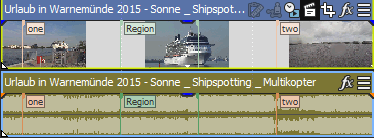
Marcadores/regiones de medios mostrados en el evento
-
En el menú Ver, seleccione Marcadores de medios de eventos y, a continuación, elija Mostrar etiquetas de marcadores en el submenú para cambiar la visualización de las etiquetas de marcadores en eventos.
-
Cuando se muestren los marcadores de medios, podrá utilizarlos como puntos de ajuste para situar el cursor y para el recorte de bordes si selecciona la opción Ajustar a marcadores en el menú Opciones. Si la velocidad de fotogramas de un archivo de medios no coincide con la velocidad de fotogramas de su proyecto, la cuantización de fotogramas tendrá lugar después del ajuste si selecciona Cuantizar a fotogramas en el menú Opciones.
Para obtener más información, consulte la y Habilitar ajusteCuantizar a fotogramas
Apertura de audio en un editor de audio externo
Haga clic con el botón secundario del ratón en la forma de onda y seleccione Abrir en editor de audio para iniciar el editor de audio seleccionado y abrir el evento de audio o la parte de audio del archivo.
Para cambiar el editor de sonido predeterminado, haga clic en el botón Examinar situado junto al cuadro Editor de audio preferido en la ficha Audio del cuadro de diálogo Preferencias.
Uso de subclips
Creación de un subclip
-
Cree una selección en la ventana de la recortadora.
-
Haga clic en el botón Crear subclip
 . Se mostrará el cuadro de diálogo del mismo nombre.
. Se mostrará el cuadro de diálogo del mismo nombre.CONSEJOSi un evento se ha recortado o dividido de forma que solo se reproduzca una parte del evento, también se puede hacer doble clic en el evento en la escala de tiempo y seleccionar Crear subclip en el menú contextual para crear un subclip utilizando dicha parte del archivo de medios.
-
En el cuadro Nombre, escriba el nombre que desee usar para identificar el subclip en la ventana de medios de proyecto. De manera predeterminada, se utiliza el nombre de archivo seguido de un número de subclip.
-
Marque la casilla de verificación Invertir si desea que el subclip se reproduzca hacia atrás cuando lo añada al proyecto.
-
Haga clic en Aceptar para crear el subclip. A continuación, podrá crear eventos a partir del subclip mediante la ventana de medios de proyecto.
Selección de un subclip en su medio principal
-
Haga clic con el botón secundario en un subclip de la ventana de medios de proyecto y elija Abrir en recortadora en el menú contextual.
-
Haga clic con el botón secundario en la ventana de la recortadora y seleccione Seleccionar medio primario en el menú contextual. El archivo de medios original del subclip se abrirá en la recortadora y la parte de los medios que represente el subclip aparecerá seleccionada.
CONSEJOSi desea abrir el archivo de medios original usado para crear el subclip en la recortadora, haga clic con el botón secundario en un evento de la escala de tiempo (o en un subclip de la ventana de medios de proyecto) y seleccione Abrir medios principales en recortadora en el menú contextual.
Copia del fotograma actual en el portapapeles
Haga clic con el botón secundario en la ventana Recortadora y seleccione Copiar instantánea en el portapapeles del menú contextual para copiar el fotograma actual en el portapapeles.
Almacenamiento del fotograma actual como un archivo
Haga clic con el botón secundario en la ventana Recortadora y seleccione Guardar instantánea en archivo del menú contextual para guardar el fotograma actual como un archivo de imagen.
Se mostrará el cuadro de diálogo Guardar instantánea en archivo, para que pueda elegir el formato y la ubicación donde desea guardar el archivo. El archivo se añadirá automáticamente a la ventana de medios de proyecto.
Apertura de archivos en la recortadora de forma predeterminada
Puede cargar automáticamente archivos en la ventana de la recortadora marcando la casilla de verificación Doble clic en archivo de medios carga en recortadora en vez de pistas en la ficha General del cuadro de diálogo Preferencias. 
Cuando esta casilla está marcada, no se creará ningún evento al hacer doble clic en un archivo de medios en el explorador de VEGAS Pro o en la ventana de medios de proyecto. En su lugar, se mostrará la recortadora para que pueda seleccionar qué parte del archivo desea usar.
Última modificación el diciembre 08, 2025